Sådan tilføjes en widget til en kontakt til startskærmen i Android

De fleste af os har kontakter, som vi kalder eller tekst ofte, og rulle eller søge gennem din lange liste over kontakter kan tage mere tid, end du måtte have. Du kan løse dette ved at tilføje en hurtigkaldsgenvej til startskærmen.
Vi viser dig hvordan du gør dette på en Google-enhed og på en Samsung-enhed.
Google Devices
I dette eksempel brugte vi en Nexus 7 tablet. Tryk på ikonet "Alle apps" på startskærmen.
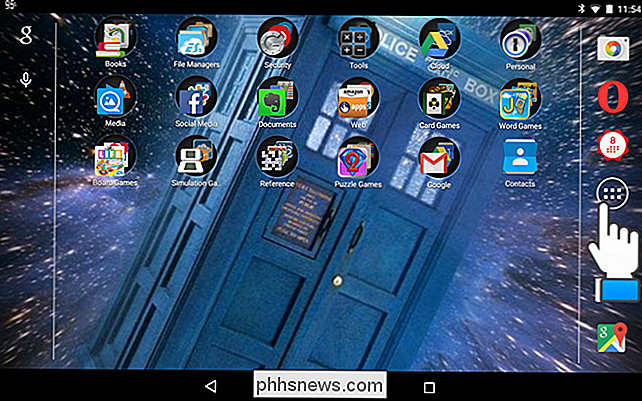
Fanen "Apps" vises. Tryk på fanen "Widgets".
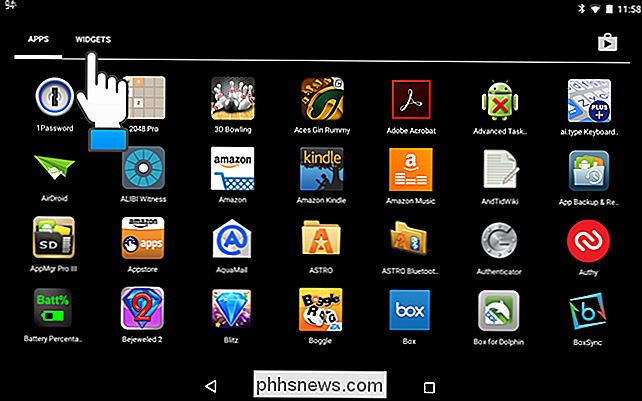
Stryg op for at flytte ned i listen over widgets, indtil du finder "Kontakt"-widgeten. Tryk og hold widgeten, og træk den til det ønskede sted på startskærmen.
BEMÆRK: Hvis dette var en telefon, ville der være mere end en type "Kontakt"-widget tilgængelig. På en telefon kan du tilføje en "Kontakt" widget for direkte at ringe til nogen eller sende en sms, som du vil se, når vi viser dig, hvordan du tilføjer en "Kontakt" widget til startskærmen på en Samsung-telefon.
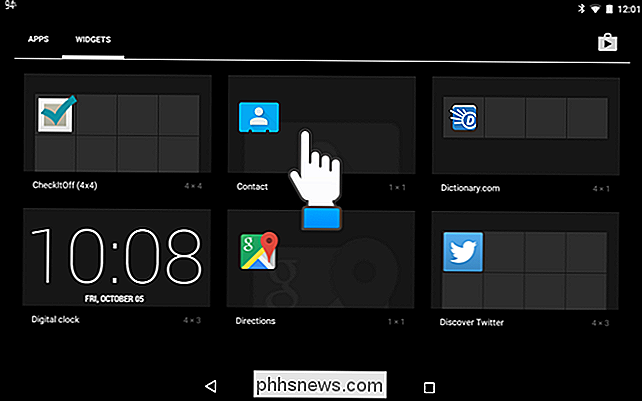
Skærmen "Vælg en kontaktgenvej" vises. Find den kontakt, du vil føje til startskærmen, og tryk på den.
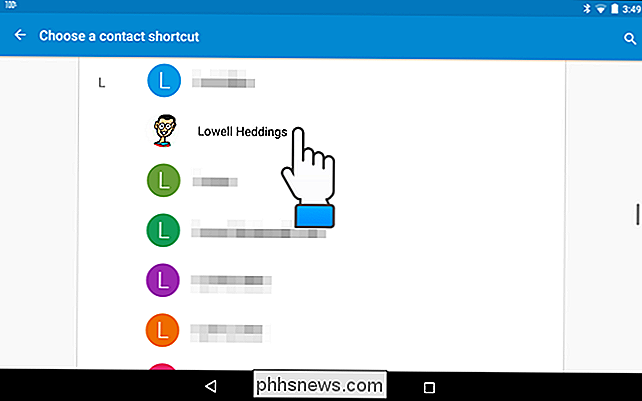
Kontakten tilføjes til startskærmen. Når du klikker på den nye widget, åbnes den kontakt direkte i adressebogen.
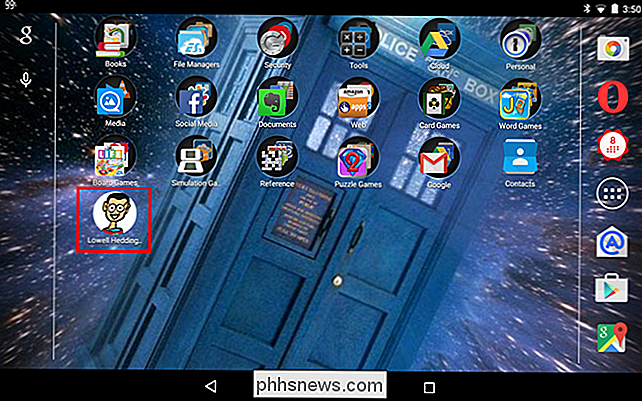
Samsung-enheder
I dette eksempel brugte vi en Galaxy Note 4-telefon. Tryk og hold tomt plads på startskærmen.
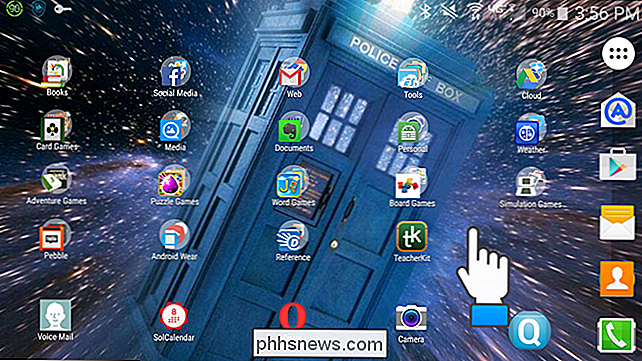
Startskærmen er krympet, og der vises tre ikoner nederst på skærmen. Tryk på ikonet "Widgets".
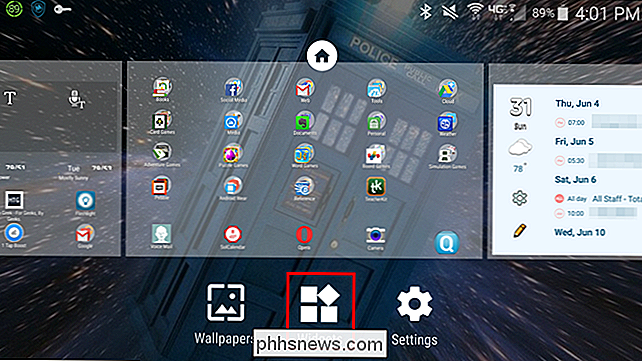
Stryg op for at rulle ned gennem listen over widgets, indtil du finder "Widgets" -kontakter. Der er tre widgets til rådighed for kontakter. Den første giver dig mulighed for hurtigt at åbne kontakten i din adressebog. Den anden widget med det lille telefonikon på den giver dig mulighed for at ringe til en kontakt med et tryk på widgeten. Widget med den lille konvolut giver dig mulighed for at åbne standard messaging app direkte med den kontakt aktive. I dette eksempel tilføjer vi en widget med "Direkte besked" på startskærmbilledet, så tryk og hold widget-ikonet og træk det til startskærmen.
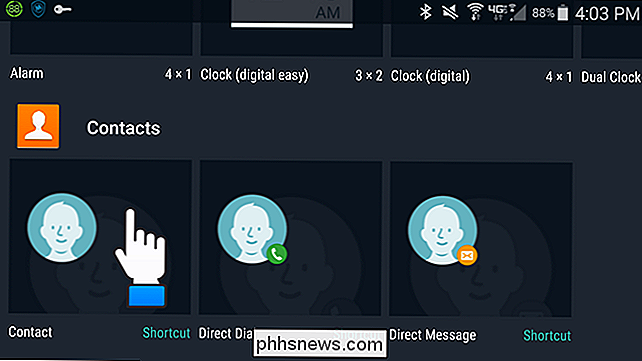
Søg efter den kontaktperson, du vil føje til startskærmen, og tryk på det.
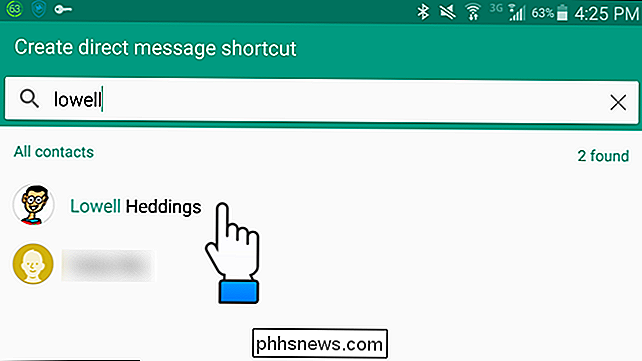
Kontakt widgeten er tilføjet til startskærmen.
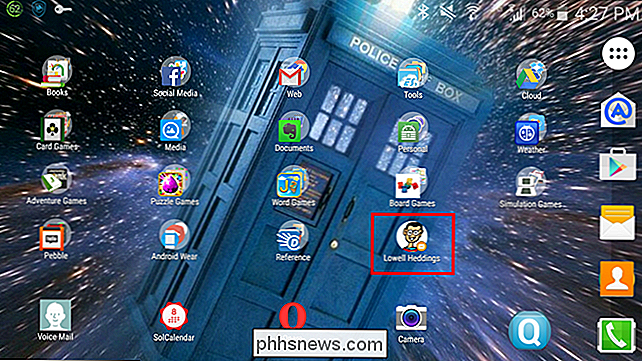
Nu kan du hurtigt ringe eller skrive en person med et tryk. Der er også andre måder, du kan tilpasse din Android-startskærm til.

Bedste Gratis Klembord Managere til Windows
Sandsynligvis en af de mest anvendte funktioner i Windows er Windows Udklipsholder: Funktionen, der giver dig mulighed for at kopiere og indsætte tekst, billeder og filer mellem forskellige programmer og mapper. Men med al den brug det får, kan udklipsholderen kun holde vare ad gangen.Heldigvis er der mange gratis ledere til clipboard, der kan forbedre klipbordet betydeligt, så det kan holde flere elementer, ændre formatering eller tilfælde af tekst, lade dig søge efter klip, oprette permanente klip, deltage i to klip sammen, synkronisere klipbord mellem computere, osv. I denne

Sådan laver du din 120Hz eller 144Hz monitor Brug den annoncerede opdateringsfrekvens
Så du har købt en skærm, der tilbyder en opdateringshastighed på 120 Hz eller 144 Hz og tilsluttet det perfekt! Men stop ikke der. Din skærm kan ikke rent faktisk køre med den annoncerede opdateringsfrekvens, før du ændrer nogle indstillinger og sorterer din hardware. Indstil din opdateringsfrekvens i Windows Vigtigst, vil du sikre, at Windows faktisk er sat til den annoncerede opdateringshastighed og ikke en lavere opdateringsfrekvens, som 60Hz.



